笔记本电脑如何连接wifi网络 笔记本电脑如何设置无线网络连接
在如今数字化时代,笔记本电脑已经成为我们生活中必不可少的工具之一,而要让笔记本电脑发挥其最大的作用,连接到无线网络就显得至关重要。无线网络连接可以让我们随时随地轻松上网,查阅资料工作或娱乐。笔记本电脑如何连接wifi网络?如何设置无线网络连接?今天我们就来一起探讨一下这个话题。
具体步骤:
1.确定环境是否有wifi信号
如果家里装有宽带,可通过连接路由器的方式获取wifi通道。若是蹭别人家的wifi,则一定要在经过对方同意的情况下才能进行哦;
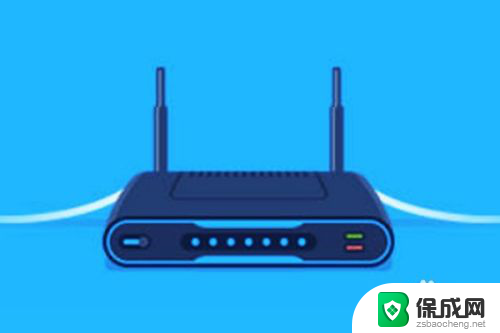
2.检查网卡和驱动
在桌面上找到“我的电脑”,点击右键查看设备管理器,看无线网卡和驱动安装是否正常,若有黄色的感叹号则需重新安装驱动等操作;
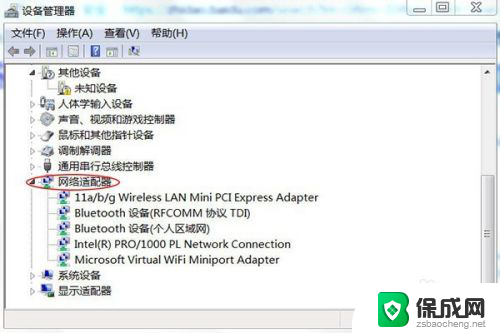
3.打开笔记本电脑无线网卡开关
这点很重要,却也往往很容易被忽视。不同型号笔记本的开关位置不同,一般可在键盘或机身找到,下图展示某两个品牌电脑的无线网卡开关位置;
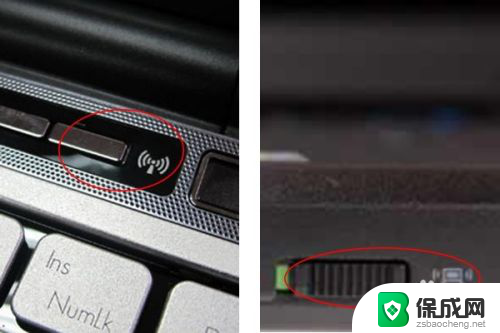
4.在电脑屏幕右下角找到网络标识并点击,在弹出的框框中查看无线网络连接,看下拉菜单中是否有自家的无线网络名称;
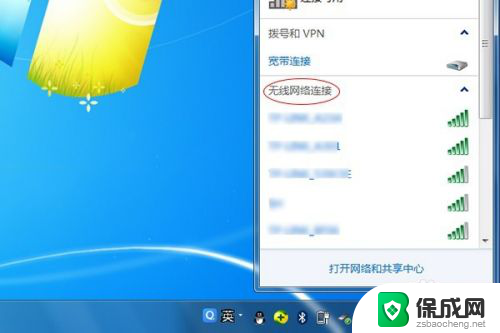
5.如果能找到自己的网络名称,则选中并点击“连接”进行后续操作;
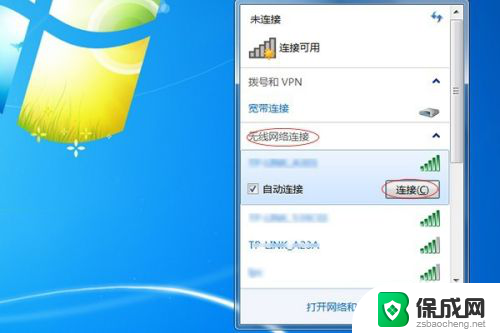
6.在“键入网络安全密钥”下输入自己设定的wifi密码,然后点击“确定”;
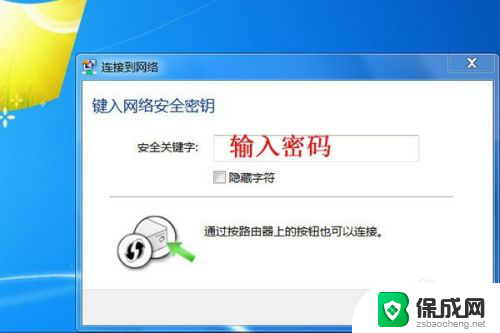
7.稍等片刻,待右下角的网络标识变为如下图所示形貌时,则说明电脑已经成功连接了wifi,可通过打开网页来验证连接情况;
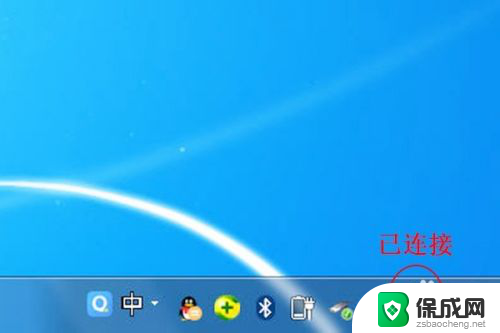
8.如果您在无线网络连接的下拉菜单中没有找到自家网络,别着急。可将菜单拉到最底,选中其他网络并点击连接,在弹出的对话框中键入网络名称并确定,在后续的步骤进行键入网络密码等操作,即可完成wifi连接。
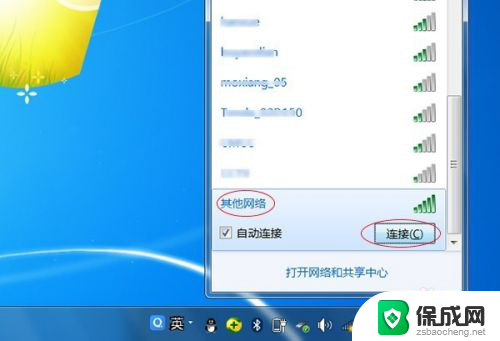
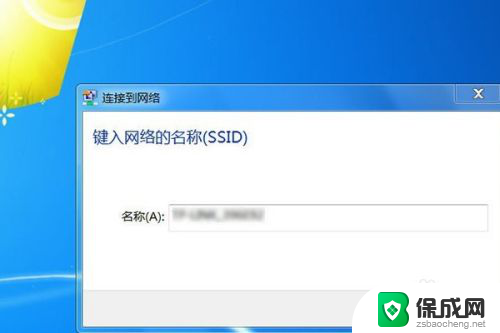
以上就是笔记本电脑如何连接wifi网络的所有内容,如果遇到这种情况,你可以根据以上操作解决问题,非常简单和快速。
- 上一篇: wps删除翻译 wps删除翻译怎么用
- 下一篇: wps论文查重 wps论文查重系统
笔记本电脑如何连接wifi网络 笔记本电脑如何设置无线网络连接相关教程
-
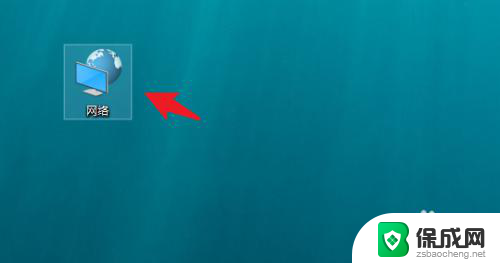 笔记本怎样连接网络 笔记本电脑如何连接无线网络
笔记本怎样连接网络 笔记本电脑如何连接无线网络2024-03-05
-
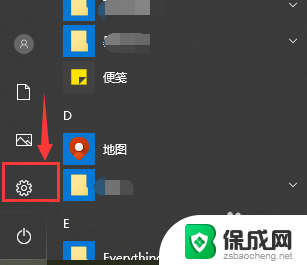 笔记本能连有线网络吗 笔记本电脑如何连接有线网络
笔记本能连有线网络吗 笔记本电脑如何连接有线网络2024-02-11
-
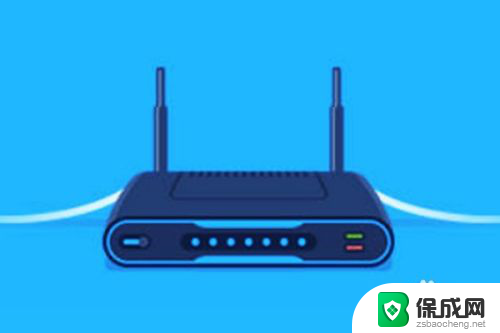 笔记本无线怎么连接 笔记本电脑如何连接家庭无线网络
笔记本无线怎么连接 笔记本电脑如何连接家庭无线网络2024-03-31
-
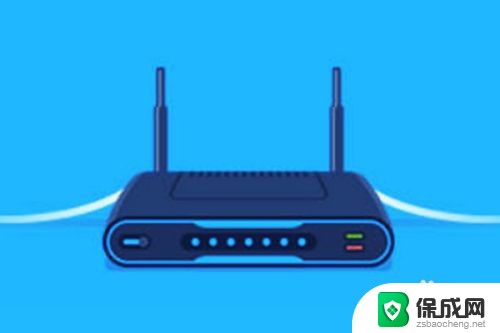 笔记本电脑怎么连接无线网wifi视频 笔记本电脑如何设置无线网络连接
笔记本电脑怎么连接无线网wifi视频 笔记本电脑如何设置无线网络连接2024-02-23
-
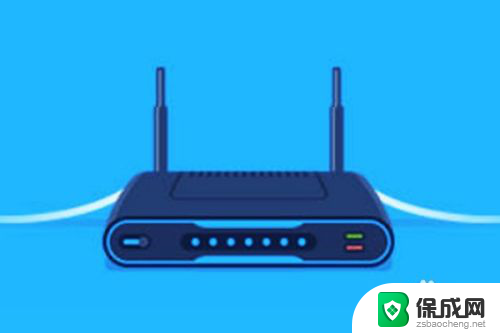 笔记本电脑连接无线网络怎么连接 笔记本电脑如何连接家庭无线网络
笔记本电脑连接无线网络怎么连接 笔记本电脑如何连接家庭无线网络2024-05-13
-
 笔记本上如何连接网线 笔记本电脑连接网线步骤
笔记本上如何连接网线 笔记本电脑连接网线步骤2024-03-30
电脑教程推荐
- 1 win笔记本电脑连接不上任何网络 笔记本电脑无线网连接失败怎么修复
- 2 windows桌面布局改变 电脑桌面分辨率调整偏移
- 3 windows怎么点一下就打开软件 怎么用键盘启动软件
- 4 如何查看windows ip 笔记本怎么查自己的ip地址
- 5 windows电脑开不了机黑屏 电脑黑屏开不了机怎么解决
- 6 windows批量重命名文件规则 电脑如何批量重命名多个文件
- 7 机械师笔记本bios设置中文 BIOS中文显示设置教程
- 8 联想电脑蓝牙鼠标怎么连接电脑 联想无线鼠标连接电脑步骤
- 9 win 10 桌面消失 电脑桌面空白怎么办
- 10 tws1经典版耳机如何重新配对 tws1耳机无法重新配对